A Sikertelen tevékenységgel a folyamat végrehajtását sikertelenné teheti testreszabott hibaüzenettel és hibakóddal.
Előfordulhat, hogy szándékosan szeretne hibát okozni egy csővezeték során. Előfordulhat, hogy egy keresési tevékenység nem ad vissza egyező adatot, vagy egy szkripttevékenység belső hibával fejeződhet be. Bármi is legyen az oka, most már használhat egy feladattevékenységet egy folyamatban, és testre szabhatja a hibaüzenetet és a hibakódot is.
Előfeltételek
Első lépésként el kell végeznie a következő előfeltételeket:
- Aktív előfizetéssel rendelkező bérlői fiók. Fiók létrehozása ingyenes.
- Létrejön egy munkaterület.
Hiba tevékenység hozzáadása egy csővezetékhez grafikus felülettel
Ha a "Fail tevékenységet" szeretné használni egy folyamatban, hajtsa végre a következő lépéseket:
A tevékenység létrehozása
Hozzon létre egy új folyamatot a munkaterületen.
Keresse meg a feladattevékenységet a folyamat Tevékenységek panelen, és jelölje ki, hogy hozzáadja a folyamatvászonhoz. Előfordulhat, hogy ki kell bontani a tevékenységlistát a panel jobb szélén, vagy az Outlook ikon a böngésző ablakszélességétől függően tömöríthető anélkül, hogy szöveget címkézne alá.

Jelölje ki az új feladattevékenységet a vásznon, ha még nincs kijelölve.
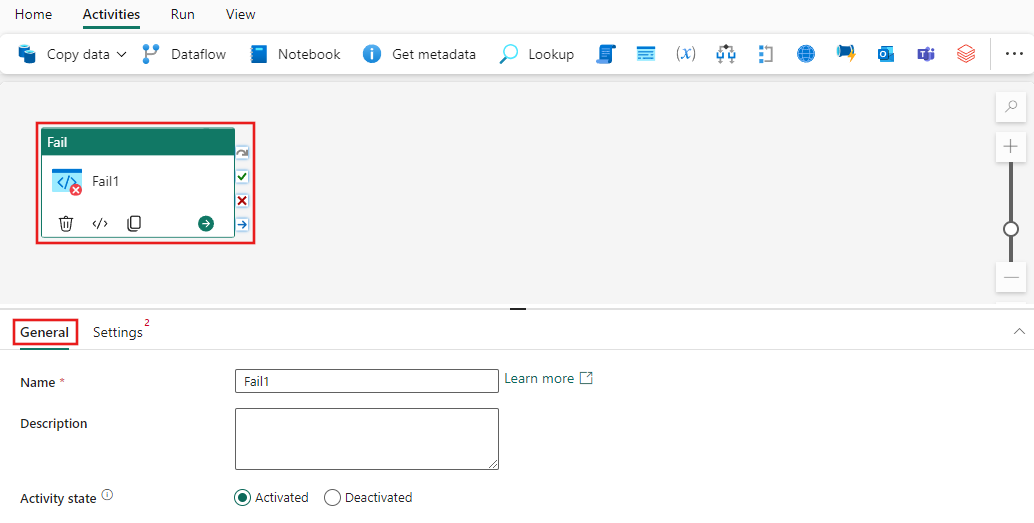
Tekintse meg az Általános beállítások útmutatását a Általános beállítások lap konfigurálásához.
Hibatevékenység beállításai
Válassza a Beállítások lapot, és adjon meg egy egyéni hibaüzenetet és hibakódot, amelyet a folyamatnak jelentenie kell a tevékenység meghívásakor.

A folyamat mentése és futtatása vagy ütemezése
A Hibás tevékenységet általában más tevékenységekkel együtt használják. Miután konfigurálta a folyamathoz szükséges egyéb tevékenységeket, váltson a folyamatszerkesztő tetején található Kezdőlap fülre, és a folyamat mentéséhez kattintson a Mentés gombra. A közvetlen futtatáshoz válassza a Futtatás lehetőséget, vagy az ütemezéshez válassza a Ütemezés lehetőséget. Itt megtekintheti a futtatási előzményeket, vagy konfigurálhat más beállításokat is.
